איך לבטל תוכנות שעולות עם המחשב באופן אוטומטי? מדריך היקפי לווינדוס 7, 10 ו-11. המסביר שלב אחר שלב איך מבטלים תוכנות שעולות עם הפעלת המחשב.
תאימות המדריך לפי סוג ווינדוס
חשוב לציין, כי המדריך שלנו לביטול תוכנות שעולות עם הווינדוס בעת הפעלת המחשב. מותאם בעבור ווינדוס 7, ווינדוס 10, ווינדוס 11 ולמעשה - מדריך אשר מסביר בדרך אחת איך מונעים עליית תוכנות עם הפעלת הווינדוס בכל הגרסאות. אז דעו, הדרך הזו - תואמת את כל גרסאות הווינדוס השונות. אז קדימה, אפשר להתחיל לבטל את התוכנות המופיעות עם עליית הווינדוס.
שלב 1, הפעלת שורת המשימות
תחילה, נלחץ על שילוב המקשים Win+R, ייפתח לנו חלון קטן בצד, שם נכתוב: msconfig ונעבור מסך.
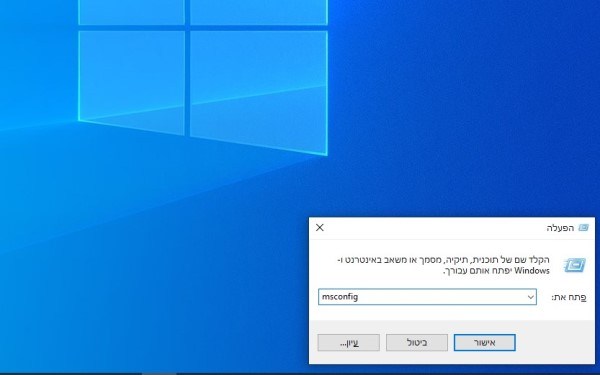
שלב 2, חלון ה-msconfig
אז נפתח לנו החלון החדש, שם נעבור ישר אל לשונית "אתחול" או באנגלית startup. ווינדוסים עד גרסה 8, יכולים לנהל משם את התוכנות אשר עולות להם עם המחשב, למעשה פשוט מסירים את ה-v שיש בצד ליד שם התוכנה, שומרים ועושים הפעלה מחדש, למעשה כאן נגמר המדריך בעבור מי שבעל ווינדוס 7. ובאשר לגרסאות ווינדוס מ-8 ואילך (כולל 10 ו-11). אתם ממשיכים איתנו ולוחצים על: Open Task Manager.
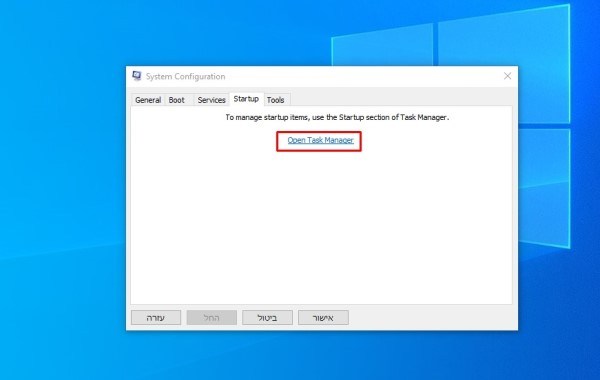
שלב 3, לבעלי ווינדוס 8 ואילך
אחרי שלחצתם על הכפתור Open Task Manager, תעברו אל חלונית "מנהל המשימות", שם תעברו אל הטאב - "אתחול". כעת, תוכלו לבחור איזה תוכנות לא תרצו שיעלו עם המחשב שלכם (היזהרו כמובן מתוכנות חיוניות של הווינדוס). עושים קליק ימני על התוכנה, הפוך ללא זמין - וזהו התוכנה לא תעלה בהפעלה הבאה של הווינדוס.
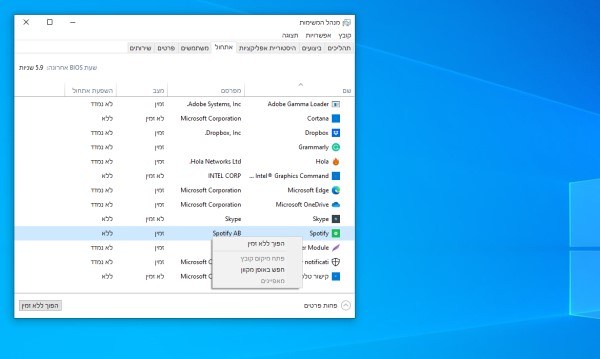
במה מסייע לבטל תוכנות שעולות עם המחשב?
הגדרת תוכנות שעולות עם המחשב מסייעת לכם לשלוט באיזה תוכנות יעלו ומשפיע באופן ישיר על מהירות עליית המחשב שלכם. אבל לא רק. כאשר אתם מבטלים את התוכניות מהפעלה אוטומטית עם עליית הווינדוס, אתם למעשה גורמים לכך שהמחשב שלכם יעבוד מהר יותר, כי התוכנות לא ירוצו ברקע עד שתפעילו אותן באופן יזום. אגב - זה אחד מן הפתרונות שהצענו בעמוד התקלה "המחשב עובד לאט". אז למה שתוכנות סתם יעבדו ברקע? נהלו והגדירו רק את החיוניות ביותר.
איזה תוכנות לא כדאי לבטל בעת עליית המחשב?
ישנם כמה תוכנות חשובות שלא כדאי לבטל אותן בעת עליית המחשב, למשל:
- עדכוני הווינדוס ותוכנות ווינדוס - כל מה שקשור למערכת ההפעלה, לא לגעת.
- אנטי וירוס - תוכנות הקשורות לאנטי וירוס, פייר וואל וכדומה, להשאיר אותן פועלות ברקע תמיד.
- קבצים ושיתוף - תוכנות כמו DropBox או one אשר מסנכנות קבצים אונליין, שישארו לעבוד.
- דרייברים - תוכנות דרייברים או תוספים הקשורים בגרפיקה, אודיו או אינטרנט - לא לכבות.
יתר התוכנות יכולות להישאר כבויות בעת הפעלת המחשב, כאשר תפעילו אותן באופן יזום - הן יתחילו לרוץ ברקע עד לכיבוי והפעלה מחדש של המחשב או עד לסגירה יזומה שלהם.